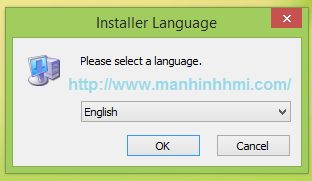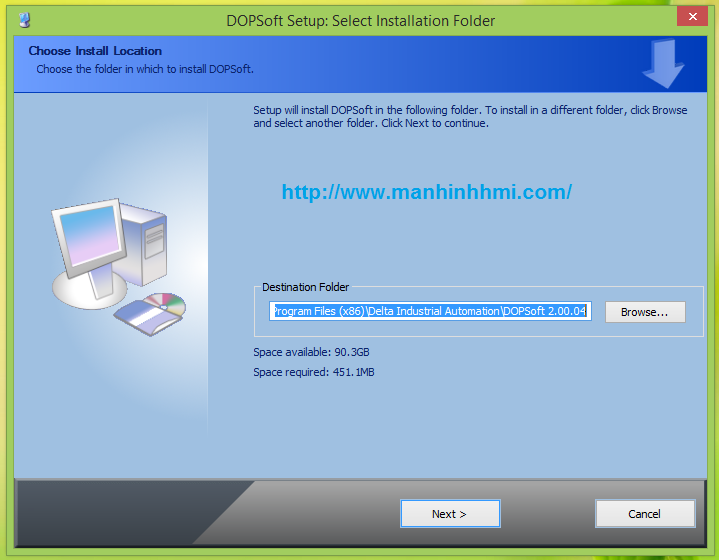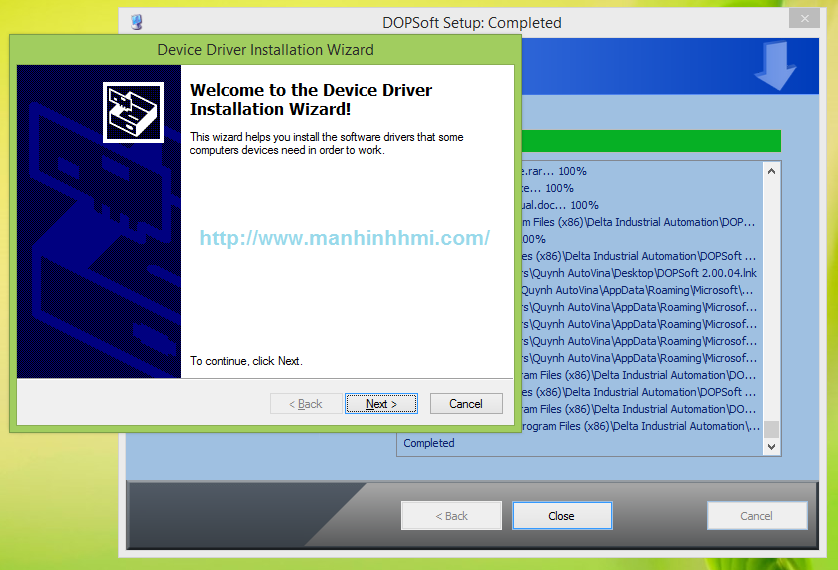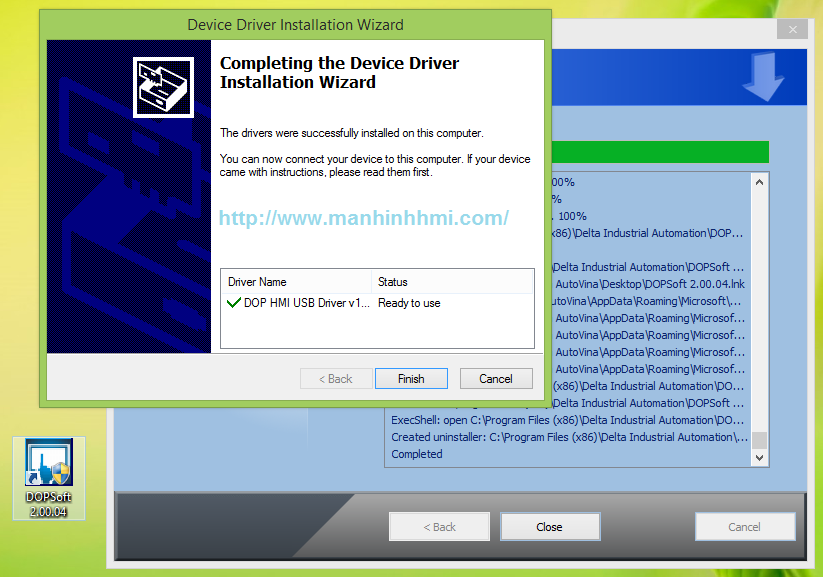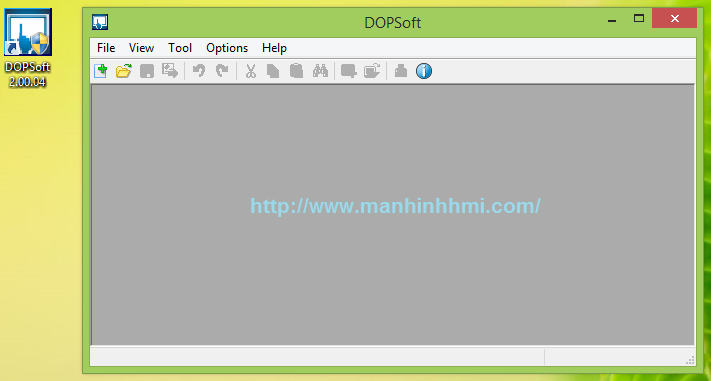[giaban]Giá: miễn phí
[/giaban]
[tomtat] Công ty Auto Vina kính gửi quý khách hàng bài viết hướng dẫn lập trình màn hình HMI Delta. Mục đích bài viết này nhằm gửi tới quý khách các bước cơ bản để cài đặt phần mềm, tạo file thiết kế giao diện cho màn hình cảm ứng HMI Delta dòng DOP-B.
[/tomtat]
[kythuat]
[hinhanh]
[/hinhanh]
[/kythuat]
[mota]
LẬP TRÌNH MÀN HÌNH HMI DELTA DOP-B SERIES P1
GIỚI THIỆU CÁC MODEL HMI DELTA DOP-B SERIES:
- Loại 4.3 inch :
- Loại 4.7 inch :
- DOP-B04S211
- Loại 5.6 inch :
- Loại 7.0 inch :
- DOP-B07S201, DOP-B07S211, DOP-B07S400, DOP-B07S401K, DOP-B07S411K, DOP-B07S415, DOP-B07PS415, DOP-B07S411, DOP-B07S410, DOP-B07E415, DOP-B07S515, ...
- Loại 8.0 inch:
- Loại 10.1 inch :
- Loại 10.4 inch :
TÀI LIỆU CHUNG VỀ HMI DELTA DOP-B SERIES
- Tài liệu Catalogue cho màn hình HMI Delta DOP-B : DOP-B Catalogue
- Kích thước lắp đặt HMI Delta DOP-B :
PHẦN MỀM LẬP TRÌNH THIẾT KẾ GIAO DIỆN HMI DOP-B SERIES
- Phần mềm phiên bản cũ : Screen Editor V2.00.23
- Bản bổ sung sau khi cài phiên bản cũ: Screen Editor V2.00.23 patch for DOP-B07S200
- Phần mềm phiên bản mới : DOPSoft V2.00.04 For DOP-B, HMC, DOP-W
Lưu ý: Phòng kỹ thuật Công ty TNHH Cơ điện Auto Vina khuyến cáo quý khách hàng nên dùng phiên bản DOPSoft để sử dụng đầy đủ các model cho màn hình HMI Delta DOP-B
- Cài đặt phần mềm DOPSoft :
- Sau khi tải DOPSoft theo link trên, chúng ta thu được file nén dạng .Zip.
- Giải nén file Zip với phần mềm Winrar.
- Chạy file có tên " DOPSoft 2.00.04.04 Build APR_22_2015.exe " để tiến hành cài đặt.
- Chọn ngôn ngữ cài đặt mà chúng ta sẽ dùng.
- Click vào OK để xác nhận, sau đó nhấn Next > để tiến hành cài đặt theo đường dẫn mặc định, hoặc chọn nơi lưu trữ phần cài đặt cho DOPSoft.
- Khi quá trình cài đặt hoàn thành, bước cuối phần mềm sẽ hiển thị bảng cài đặt driver cho màn hình HMI Delta DOP-B Series.
- Chọn Next > để tiến hành cài đặt Driver cho thiết bị.
- Nhấn Finish và Close để hoàn tất quá trình cài đặt.
- Biểu tượng DOPSoft 2.00.04 sẽ xuất hiện trên Desktop của máy tính.
- Khởi động phần mềm DOPSoft:
- Khởi tạo file thiết kế, lập trình mới cho màn hình:
- Trong cửa sổ phần mềm DOPSoft, chọn biểu tượng New như hình bên dưới:

- Bảng lựa chọn model màn hình HMI Delta sẽ hiện ra, chúng ta cần chọn đúng mã cần thiết ( đang sử dụng hoặc sẽ sử dụng ).
- Giả sử màn hình được sử dụng là DOP-B07S411
-
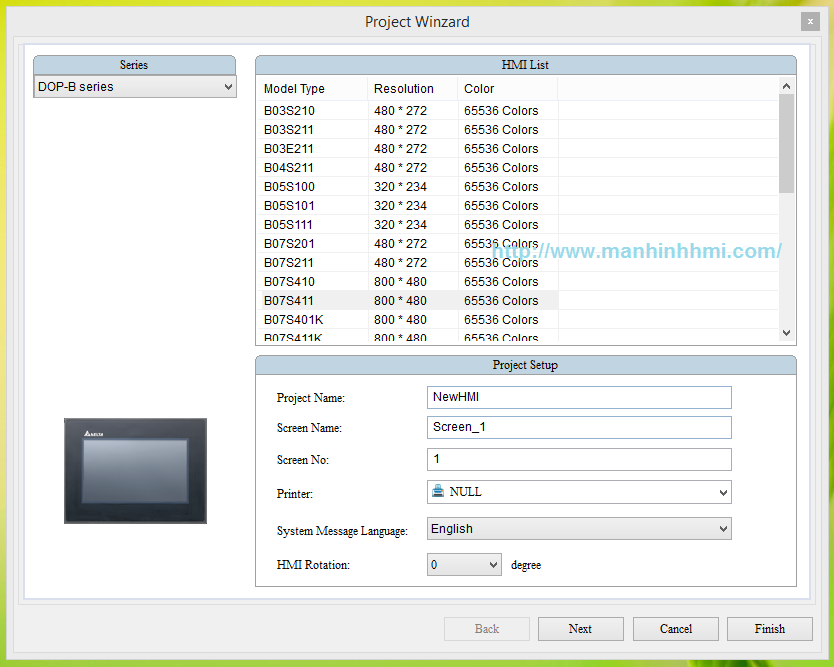
- Các thông số gồm có:
- Model HMI : DOP-B07S411
- Tên file sẽ lưu : mặc định là NewHMI
- Tên trang màn hình đầu tiên: mặc định là Screen_1
- Địa chỉ trang màn hình sẽ thiết kế: mặc định = 1.
- Lựa chọn máy in nếu sử dụng: mặc định là Null = không dùng.
- Lựa chọn ngôn ngữ của màn hình: đây là ngôn ngữ của phần System, không liên quan đến ngôn ngữ thiết kế, mặc định là tiếng Anh - English.
- Lựa chọn chế độ hiển thị ngang dọc tùy chọn: mặc định là 0⁰ , hiện thị ngang bình thường.
- Chọn Next để sang bước tiếp theo:
-

- Các lựa chọn gồm có:
- Cổng kết nối sẽ sử dụng: đang chọn COM2, có thể cùng lúc chọn cả 3 cổng.
- Link Name : đặt tên thay thế cho liên kết cổng COM2 đã chọn.
- Controller : chọn loại thiết bị được màn hình kết nối tới, ở đây chúng ta lấy ví dụ là lập trình màn hình HMI Delta DOP-B07S411 kết nối với PLC Siemens S7-200.
- Main : phần thông số truyền thông cho cổng COM2 đã chọn. Nếu cấu hình PLC S7-200 để mặc định thì ở bước này các thông số mặc định đã sử dụng được. Theo đó:
- Địa chỉ HMI = 1, Địa chỉ PLC =2.
- Giao thức RS485.
- Dữ liệu gồm 8 bits.
- 1 bits Stop.
- Tốc độ Baud Rate là 9600.
- Kiểm tra chẵn lẽ Parity là Even.
- Thời gian chờ đến khi báo mất kết nối là 1000 mili giây.
- Số lần kiểm tra lại khi mất kết nối là 2 lần.
- Sau khi chọn và cài đặt xong, chúng ta nhấn Finish để hoàn tất quá trình thiết lập ban đầu.
- Lưu ý, mọi thao tác trên đều có thể thay đổi trong quá trình lập trình, thiết kế.
Hết phần 1. Phần 2 sẽ được thông tin sớm nhất tới quý khách hàng.
-------- Tài liệu được biên soạn bởi Phòng kỹ thuật Công ty TNHH Cơ điện Auto Vina, dành cho khách hàng tham khảo. Bài viết được xác nhận bởi Google. Mong quý vị ủng hộ và giữ bản quyền tác giả. ------
[/mota]-------- Tài liệu được biên soạn bởi Phòng kỹ thuật Công ty TNHH Cơ điện Auto Vina, dành cho khách hàng tham khảo. Bài viết được xác nhận bởi Google. Mong quý vị ủng hộ và giữ bản quyền tác giả. ------
[tailieu]
Hướng dẫn sử dụng phần mềm lập trình màn hình cảm ứng HMI Delta
[/tailieu]


 Hỏi đáp
Hỏi đáp
 Kinh doanh 1:
Kinh doanh 1: